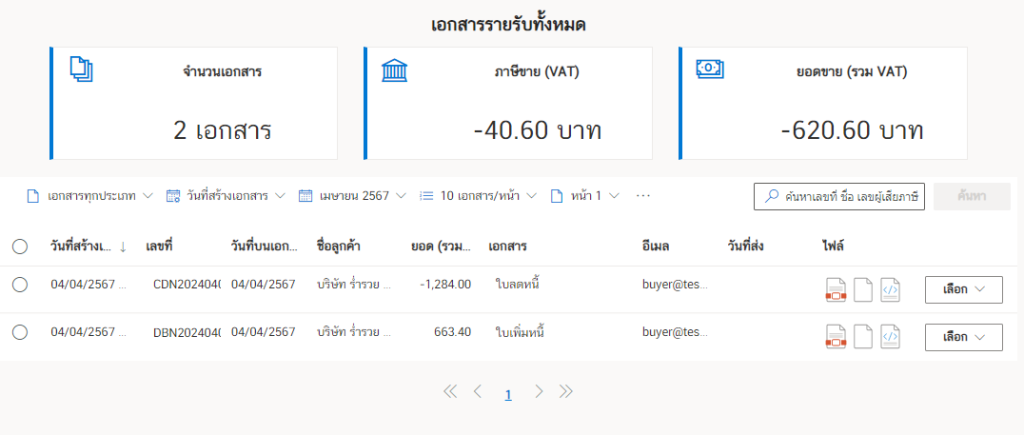วิธีออกเอกสารใบเพิ่มหนี้และใบลดหนี้ด้วย Excel Template ผ่านซอฟต์แวร์ Leceipt
สำหรับส่วนนี้เป็นวิธีการออกเอกสารใบเพิ่มหนี้และใบลดหนี้ ด้วย Excel Template ผ่านซอฟต์แวร์ Leceipt ซึ่งมีวิธีการดังต่อไปนี้
1. เข้าไปดาวน์โหลด Excel Template
เมื่อเข้าไปที่หน้าหลักซอฟต์แวร์ Leceipt ให้เลือกหัวข้อ “ข้อมูลภายนอก อื่น ๆ” ที่เมนูทางด้านซ้ายมือ
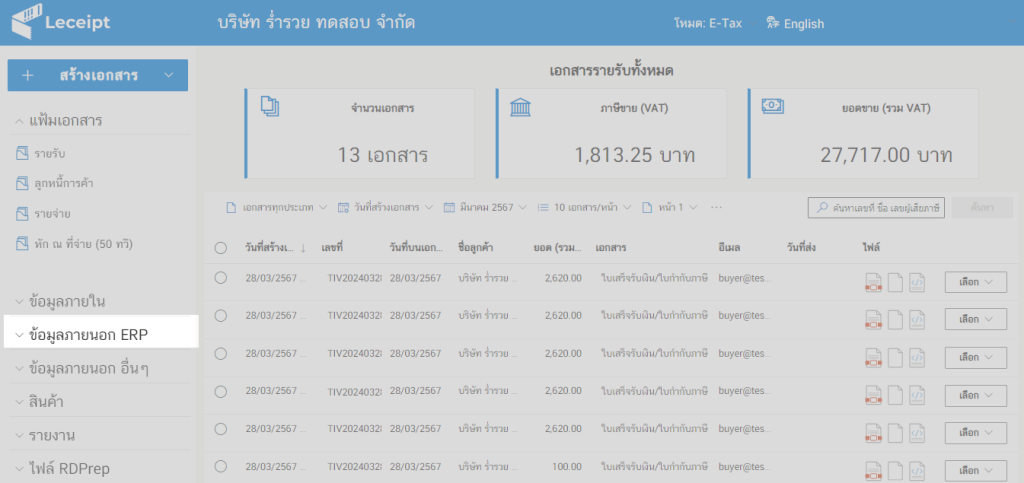
คลิกเลือกที่ “ไฟล์ Excel”
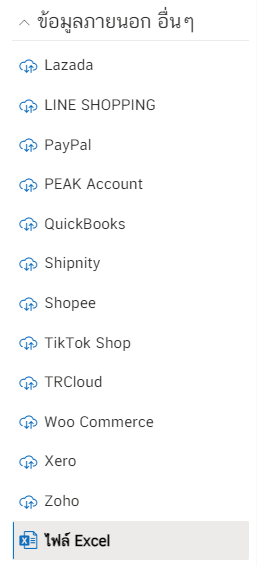
เมื่อเข้าแล้ว จะเป็นส่วนของหน้าอัปโหลดไฟล์ Excel Template สำหรับออกเอกสารต่าง ๆ โดยต้องดาวน์โหลด Excel Template มาก่อน โดยคลิกที่ “ตังอย่างไฟล์ Excel สำหรับใบลดหนี้และใบเพิ่มหนี้”
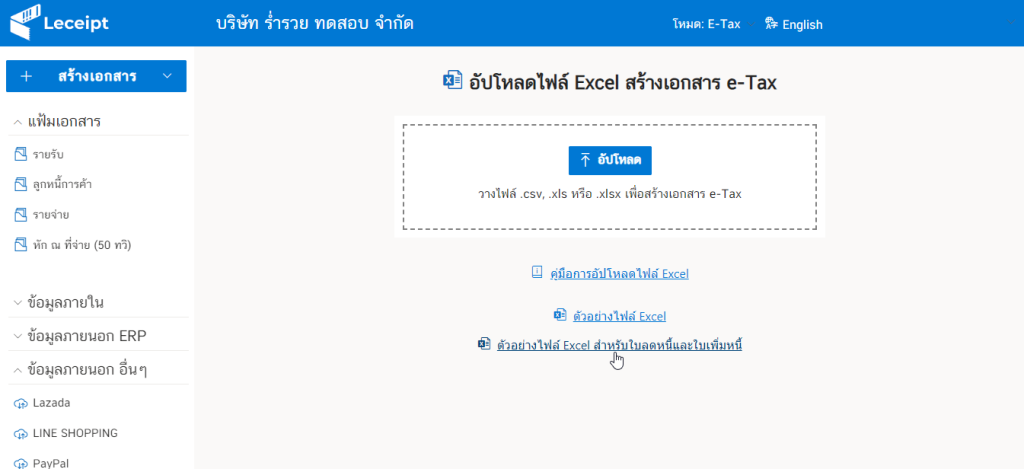
จะพบว่า Excel Template จะเป็นแบบรูปนี้
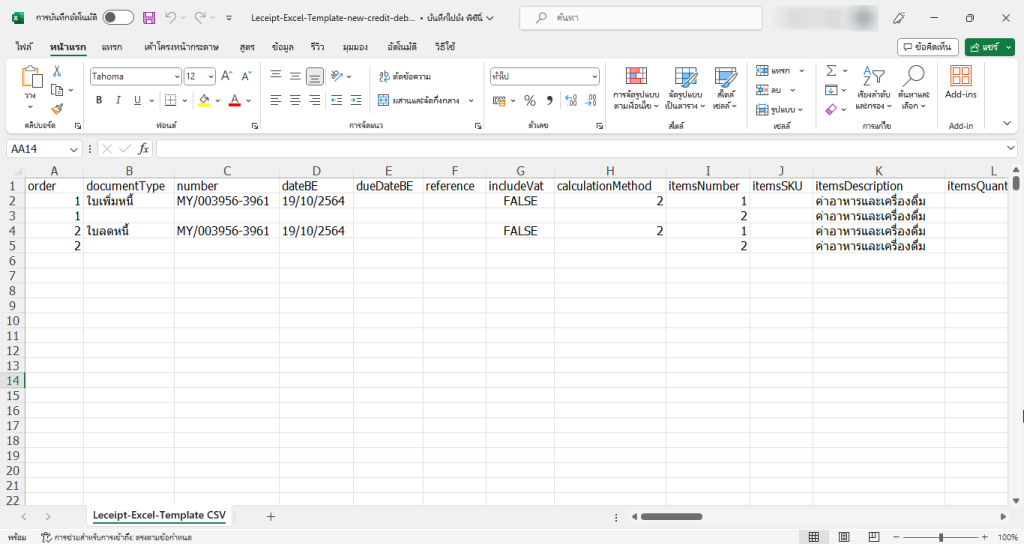
2. ป้อนข้อมูลและอัปโหลดเอกสารเพื่อออกเอกสาร e-Tax Invoice & e-Receipt
แล้วทำการกรอกข้อมูลเพื่อออก “ใบลดหนี้” หรือ “ใบเพิ่มหนี้” อย่างในตัวอย่างจะออกทั้งใบลดหนี้และใบเพิ่มหนี้
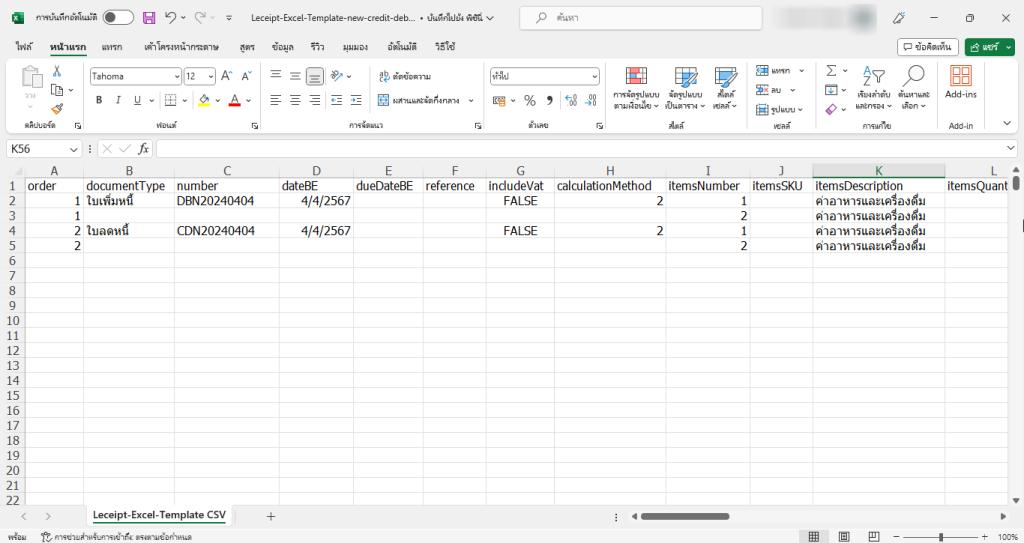
กลับมาที่ซอฟต์แวร์ Leceipt แล้วคลิกที่ปุ่ม “อัปโหลด”
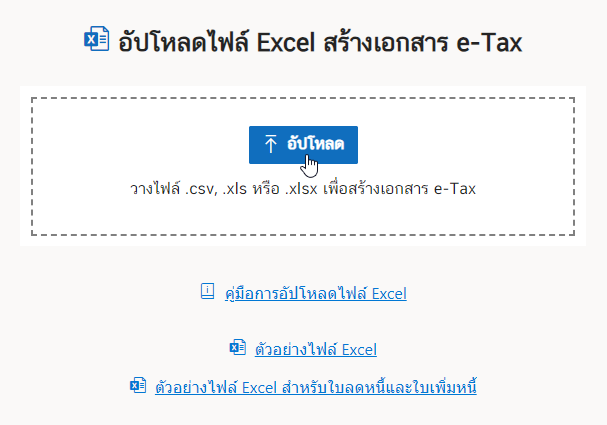
เพื่ออัปโหลดข้อมูลจะแสดงรายละเอียดดังรูป
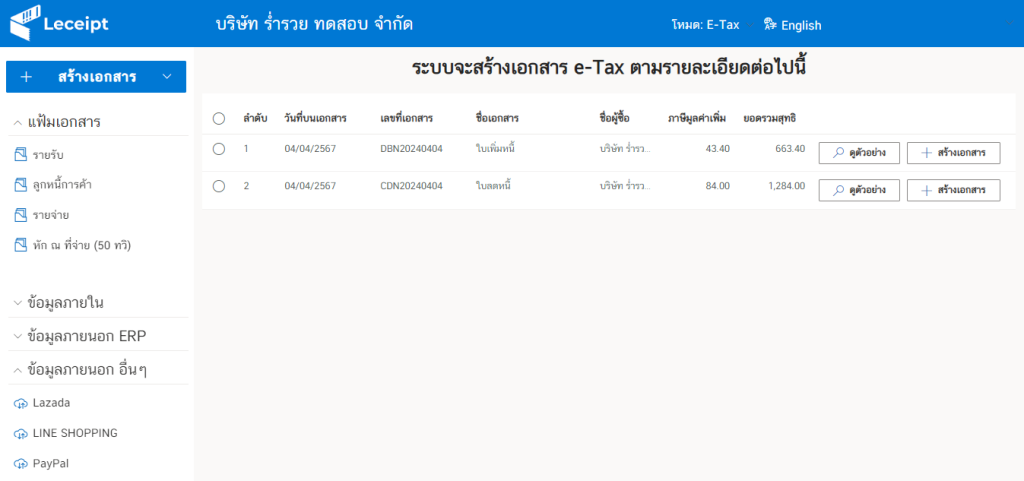
จากนั้นคลิกเลือกเอกสารที่การออก โดยคลิกที่ปุ่มวงกลมหน้าลำดับ แล้วคลิกที่ปุ่ม “สร้างเอกสาร”
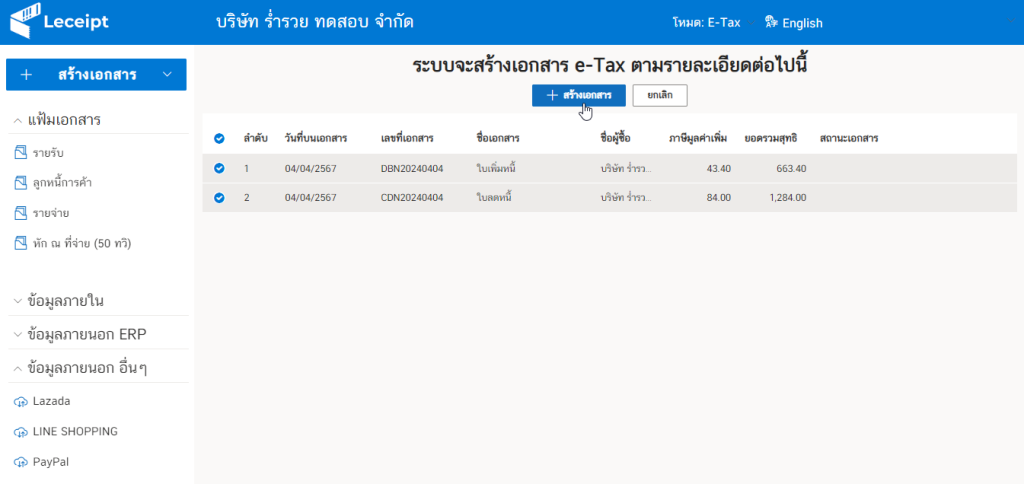
แล้วระบบก็จะทำการออกเอกสาร
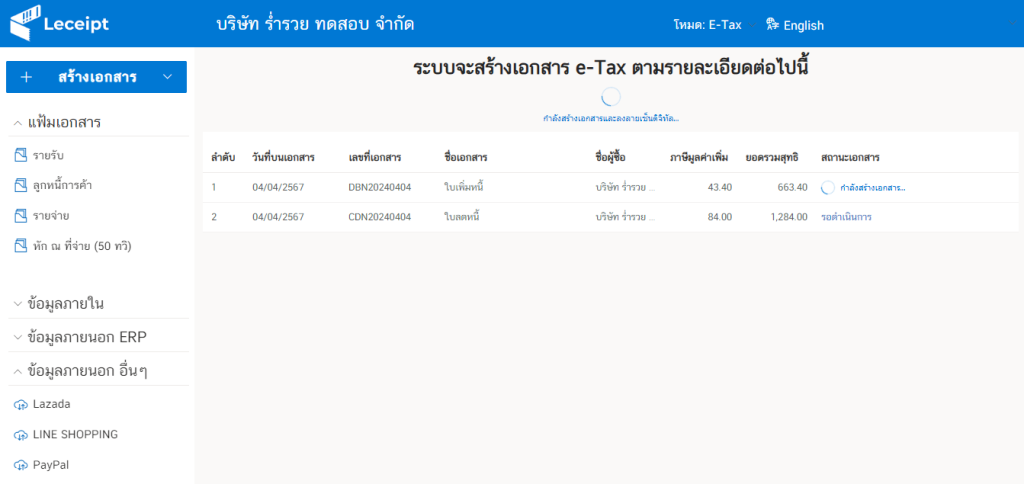
3. ได้เอกสาร e-Tax Invoice & e-Receipt ที่สร้างเสร็จแล้ว
เอกสารเมื่อทำการออกเสร็จแล้ว ให้คลิกที่ปุ่ม “ดูเอกสารทั้งหมด”
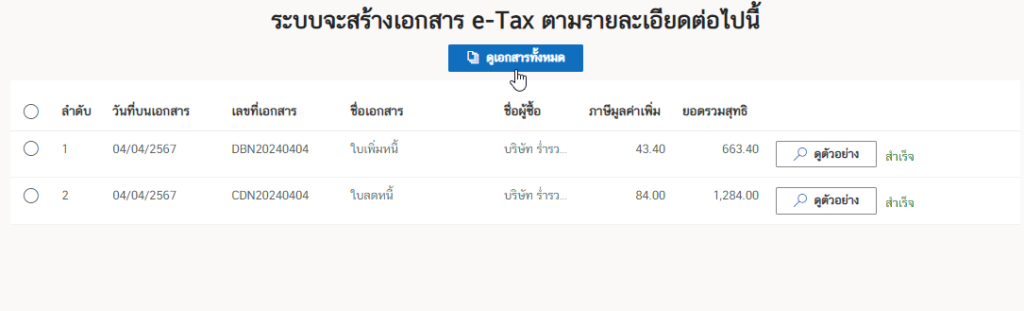
แล้วจะแสดงเอกสารใบเพิ่มหนี้และใบลดหนี้ โดยออกมาเป็นไฟล์ PDF (ส่งให้กับลูกค้า สามารถส่งผ่านอีเมลและ SMS โดยคลิกที่ซอฟต์แวร์ Leceipt ได้เลย) และไฟล์ XML (ส่งให้กรมสรรพากร) ทั้งไฟล์ PDF และ XML ถูกลงลายเซ็นดิจิทัล